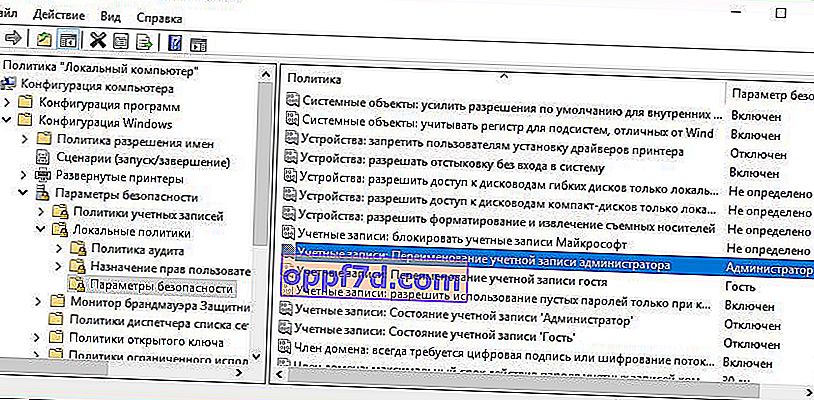Sommige gebruikers willen hun bestaande lokale gebruikersaccounts om verschillende redenen hernoemen, zonder de bestaande te verwijderen of een nieuwe aan te maken. Voor sommige mensen vormt de naam op het inlogscherm een privacyprobleem als de computer op een openbare plaats wordt gebruikt. Helaas staat Windows je niet toe om een gebruikersnaam of alias in te stellen door je echte naam op te slaan in je Microsoft-account, maar we gaan voor een oplossing. Microsoft-account is geen lokale gebruikersaccount, Windows 10 blijft uw werkelijke Microsoft-accountnaam weergeven op het aanmeldingsscherm en in andere delen van het besturingssysteem, zelfs nadat u de account hernoemt naar Computerbeheer. Laten we eens kijken naar alles in één gids om de gebruikersnaam te wijzigen,wijzig de beheerdersnaam, verwijder het e-mailadres van het inlogscherm en wijzig de computernaam in Windows 10.
Hoe u uw gebruikersnaam kunt wijzigen in Windows 10
Laten we nu eens kijken wat u gebruikt. Dit kan een Microsoft-account zijn of een eenvoudig lokaal account. Laten we eens kijken naar twee opties.
1. Met een Microsoft-account
De enige manier om de naam die u op het inlogscherm ziet te wijzigen als u een Microsoft-account gebruikt, is door de naam van het account zelf te wijzigen.
- Ga naar Instellingen > Accounts > Uw gegevens > en selecteer aan de rechterkant Microsoft-account beheren .
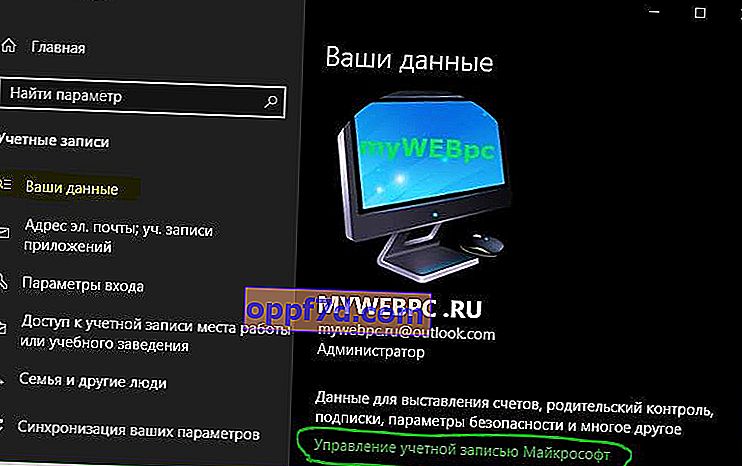
- Vervolgens wordt u doorgestuurd naar een browser op de Microsoft-website. U moet daar automatisch zijn aangemeld als u de standaard Edge-browser gebruikt. Als dit niet het geval is, log dan in op uw account. Er is één nuance, schrijf uw loginnaam correct - [email protected] .
- Nadat u bent ingelogd, klikt u bovenaan op Meer acties onder uw huidige naam en selecteert u Profiel bewerken .
- Klik vervolgens op Naam wijzigen en schrijf uw eigen naam. Onthoud dat het wijzigen van uw naam invloed heeft op uw profiel in alle Microsoft-services.

Verwijder uw e-mailadres uit het inlogscherm
Als u een Microsoft-account gebruikt en uw e-mailadres wilt verbergen of verbergen voor het inlogscherm, ziet u hier een korte blik hoe u dit kunt doen.
- Ga naar Instellingen > Accounts > Aanmeldingsopties > en schakel de schuifregelaar ' Accountinformatie weergeven op aanmeldingsscherm ' in de privacykolom uit.
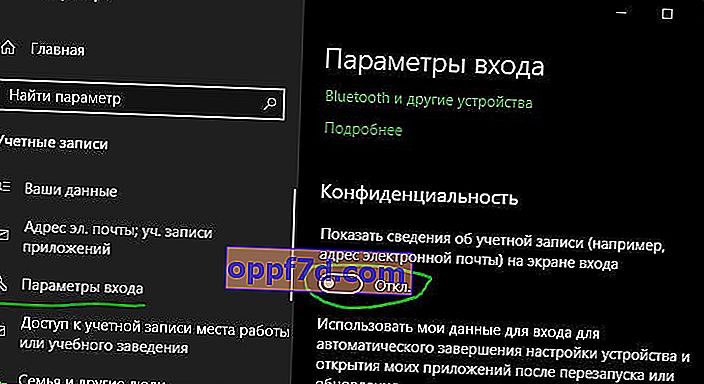
2. Met een lokaal account
Als u een lokaal account heeft, is het proces veel eenvoudiger en sneller.
- Klik op start en typ Configuratiescherm in de zoekopdracht en open het, klik vervolgens op Gebruikersaccounts en selecteer Uw accountnaam wijzigen .
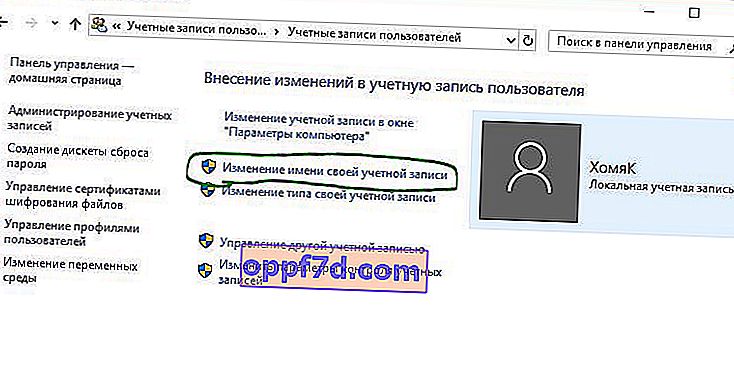
Hoe de computernaam in Windows 10 te wijzigen
Een nieuwe computer met een vooraf geladen besturingssysteem wordt geleverd met een standaardnaam die bestaat uit uw build en uw pc-model. Gebruikers veranderen vaak hun computernaam in iets plezierigs of interessants. Mee eens dat de computernaam myWEBpc veel leuker zal zijn dan DESKTOP-28L5FKH .
- Open Instellingen > Systeem > Over systeem > aan de rechterkant, scroll naar beneden en klik op Hernoem deze pc.
- Als je Windows 7 hebt, druk dan op Win + R en voer Sysdm.cpl in . Klik vervolgens op Wijzigen .
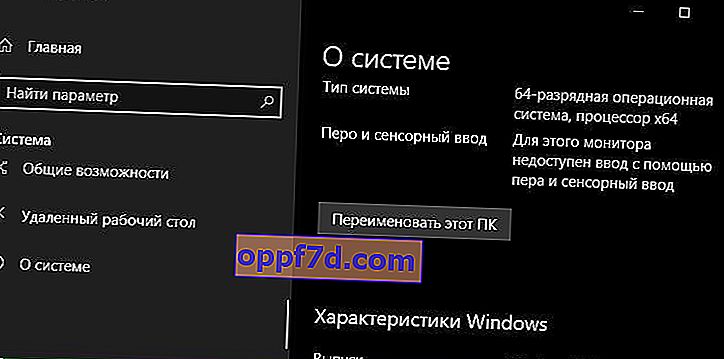
Hoe de beheerdersnaam in Windows 10 te wijzigen
Windows 10 bevat een ingebouwd beheerdersaccount waarnaar vaak wordt verwezen door computerhackers en malware met kwaadwillende bedoelingen. Daarom is het misschien een goed idee om de naam van de administrator op uw Windows-systeem te wijzigen. Het zal ook nuttig zijn voor systeembeheerders als er meerdere in het bedrijf zijn en in ploegendienst en rangen werken, d.w.z. er is een enikeyschik, een stagiair die beheerdersrechten moet krijgen, maar die tegelijkertijd een beetje beperkt.
- Druk op Win + R en typ gpedit.msc
- Ga vervolgens naar Computerconfiguratie> Windows-configuratie> Lokaal beleid> Beveiligingsinstellingen> en zoek aan de rechterkant het item Accounts: Hernoem het beheerdersaccount . Klik er tweemaal op en hernoem de naam in het nieuwe venster dat verschijnt.